何故か公式の解説動画がジェットカットされてて、なかなか頭に入ってこない量だったので、テキストに起こしました。
中でも、PS4につないでいる外付けHDDをPS5に繋ぎ変えてプレイ可能っていうのはなかなか出てきてない情報じゃないかと思いました。気のせい?(⑅ˊᵕˋ⑅)
index
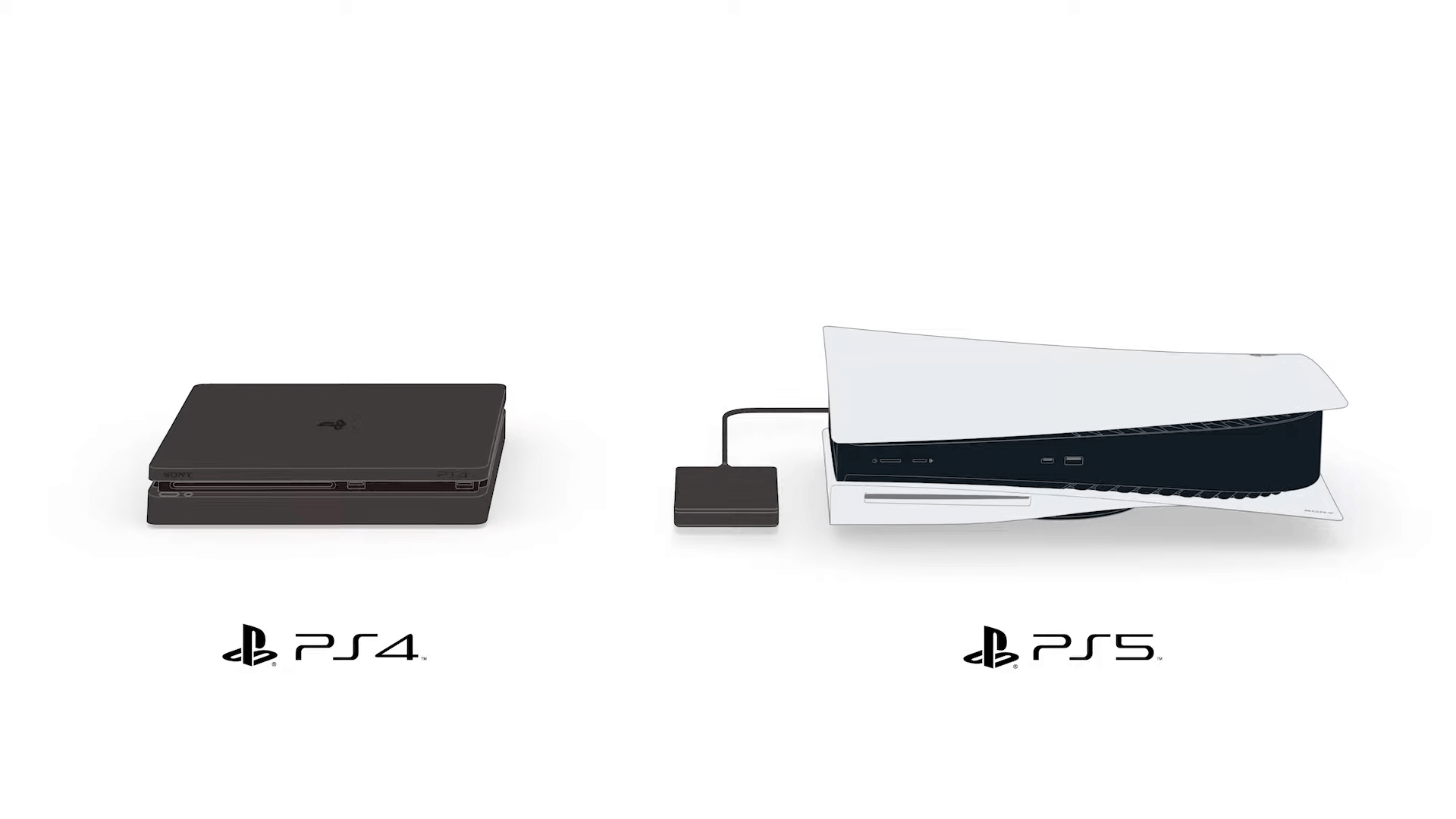 雑記
雑記何故か公式の解説動画がジェットカットされてて、なかなか頭に入ってこない量だったので、テキストに起こしました。
中でも、PS4につないでいる外付けHDDをPS5に繋ぎ変えてプレイ可能っていうのはなかなか出てきてない情報じゃないかと思いました。気のせい?(⑅ˊᵕˋ⑅)
プレイステーション5本体の後方互換機能により、対応しているプレイステーション4用のゲームを引き続きプレイできることはご存知でしたか?
この動画では、そのための方法をいくつかご紹介します。
まずはデータ転送です。
データ転送を行うためには、まずプレイステーション4本体で準備をしましょう。
システムソフトウェアが最新バージョンにアップデートされていること、プレイステーション5本体で使用するものと同じアカウントにサインインしていることを確認してください。
次に、プレイステーション4本体を、プレイステーション5本体と同じネットワークに接続します。
Wi-Fi経由でデータ転送を行うときは、プレイステーション4本体とプレイステーション5本体をLANケーブルで接続すれば、転送にかかる時間を短縮できます。
2台の接続が完了したら、プレイステーション5本体の手順に従ってください。
プレイステーション4のアプリやゲームが転送されている間も、プレイステーション5本体で引き続きプレイを楽しめます。
ゲームの転送には、他にもいくつかの方法があります。
お持ちのプレイステーション4用のゲームがパッケージ版の場合はプレイステーション5にディスクを挿入すれば自動的にインストールされます。
プレイステーション4用のゲームをインストールした拡張ストレージを、プレイステーション5本体にに直接接続してもプレイできます。
プレイステーション4用のゲームは拡張ストレージに保存して、プレイステーション5用のゲームのために本体のSSDの空き容量を確保しておくことをオススメします。
過去にプレイステーション4用のゲームをプレイステーションストアで購入したことがある場合は、購入時に利用したアカウントを使用して、プレイステーション5本体にサインインし、ゲームライブラリ、またはプレイステーションストアからゲームをダウンロードできます。
ゲームのセーブデータを転送する方法もいくつかあります。
データ転送機能を使う方法や、プレイステーションプラスのクラウドストレージを使う方法です。
セーブデータを転送するには、有効なプレイステーションプラスの利用券が必要となりますのでご注意ください。
プレイステーション4本体からプレイステーションネットワークにセーブデータをアップロードしたら、プレイステーション5本体にダウンロードしてください。
USBドライブがあれば、プレイステーション4本体のセーブデータをUSBドライブにコピーして、それをプレイステーション5本体にコピーすることも可能です。
必ず両方で同じアカウントを使用するようにしてください。
これでプレイステーション5本体にゲームが転送され、プレイできるようになりました。
どうぞおたのしみください。